カスタムコード
概要と主要な概念
[カスタムコード]アクティビティを使用して、[処理フロー]モジュールでカスタム動作を作成できます。あらかじめ定義されたピックリストのオプションを選択するか、FlexScriptで独自のコードを書き込むことができます。トークンが[カスタムコード]アクティビティに入ると、ユーザー定義のコードを評価し、モデル時間の経過を待たず速やかに次のアクティビティにリリースされます。

コネクター
[カスタムコード]アクティビティでは、コネクターを1つのみ使用できます。詳細については、「アクティビティを追加および接続する」を参照してください。
プロパティ
次の画像は、[カスタムコード]アクティビティで利用可能なプロパティを示しています。
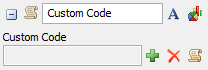
これらの各プロパティについては、次のセクションで説明します。
名前
アクティビティの名前を変更するために使用します。このプロパティの詳細については、「名前」を参照してください。
フォント
[フォント]ボタン  で、アクティビティの背景色プロパティとフォントプロパティを編集するウィンドウが開きます。このプロパティの詳細については、「フォント」を参照してください。
で、アクティビティの背景色プロパティとフォントプロパティを編集するウィンドウが開きます。このプロパティの詳細については、「フォント」を参照してください。
統計
[統計]ボタン  でアクティビティの統計ウィンドウが開きます。このプロパティの詳細については、「統計」を参照してください。
でアクティビティの統計ウィンドウが開きます。このプロパティの詳細については、「統計」を参照してください。
カスタムコード
[カスタムコード]ボックスを使用して、トークンがこのアクティビティに入るときに実行されるカスタムコードを選択します。あらかじめ定義されたコードのテンプレート(ピックリスト)を使用するか、FlexScriptに慣れている場合は、独自のカスタムコードを書き込むことができます。
ピックリストを使用するには、[カスタムコード]ボックスの横にある[追加]ボタン  をクリックして、現在このオブジェクトで利用できるさまざまなピックリストを一覧にしたメニューを開きます。このメニューをクリックし、各種オプションを調べてみたうえで利用可能なものを参照してください。
をクリックして、現在このオブジェクトで利用できるさまざまなピックリストを一覧にしたメニューを開きます。このメニューをクリックし、各種オプションを調べてみたうえで利用可能なものを参照してください。
また、Flexscriptに慣れており独自のカスタムコードを入力する場合は、[カスタムコード]ボックスの横にある[コードエディタ]ボタン  をクリックしてコードエディタを開きます。コードエディタでは、新しいトークンがアクティビティに入るたびにアクティビティに実行させるコードを入力します。
をクリックしてコードエディタを開きます。コードエディタでは、新しいトークンがアクティビティに入るたびにアクティビティに実行させるコードを入力します。